클라우드웨이즈에서 애플리케이션을 생성하면 임시 주소(예: wordpressmu-930019-1234567.cloudwaysapps.com)가 해당 애플리케이션에 부여되고 워드프레스 사이트의 임시 주소가 됩니다. 임시 주소로 사이트를 제작한 후에 실제 도메인을 연결하거나, 곧바로 실제 도메인을 연결하여 사이트를 제작할 수 있습니다.
애플리케이션에 도메인을 연결하였고 도메인의 DNS 정보를 변경했다면 해당 도메인을 주 도메인(Primary Domain)으로 설정할 수 있습니다.
✅ 클라우드웨이즈 (Cloudways) 할인 쿠폰 코드
클라우드웨이즈: 주 도메인(Primary Domain) 설정하기
클라우드웨이즈(Cloudways)에 설치된 애플리케이션에 도메인을 추가하고 기본 도메인으로 설정하는 방법에 대하여 간단히 살펴보겠습니다.
클라우드웨이즈에 로그인한 다음, 상단의 Applications 메뉴를 클릭하고 도메인이 추가될 애플리케이션을 클릭합니다.

애플리케이션 관리(Application Management) 페이지가 표시되면 Domain Management(도메인 관리)를 클릭합니다.

기본 도메인은 Primary 라벨이 표시됩니다. 위와 같은 화면에서 ADD DOMAIN을 클릭하여 도메인을 추가할 수 있습니다.
도메인 추가 팝업이 표시되면 연결할 도메인 이름을 입력하고 ADD DOMAIN 버튼을 클릭합니다.

루트 도메인(예: example.com)과 서브도메인(예: www.example.com, blog.example.com)을 추가할 수 있습니다.
도메인을 추가했다면 도메인의 IP 주소를 변경해야 합니다. 도메인을 등록한 도메인 등록업체 홈페이지에 로그인하여 도메인의 DNS 레코드를 설정하도록 합니다.
클라우드웨이즈 도메인 연결 시 참고 사항
클라우드웨이즈에서는 네임서버 서비스를 제공하지 않기 때문에 IP 주소를 지정하여 도메인을 연결해야 합니다. 몇 가지 상황에서 도메인을 연결하는 방법에 대하여 살펴보겠습니다. [참고*저
avada.tistory.com
[경고*도메인의 IP 주소를 변경하면 변경 사항이 반영되려면 서너 시간부터 최대 2일까지 소요될 수 있습니다.*]
도메인이 추가되면 Type에 ALIAS 라벨이 표시됩니다.
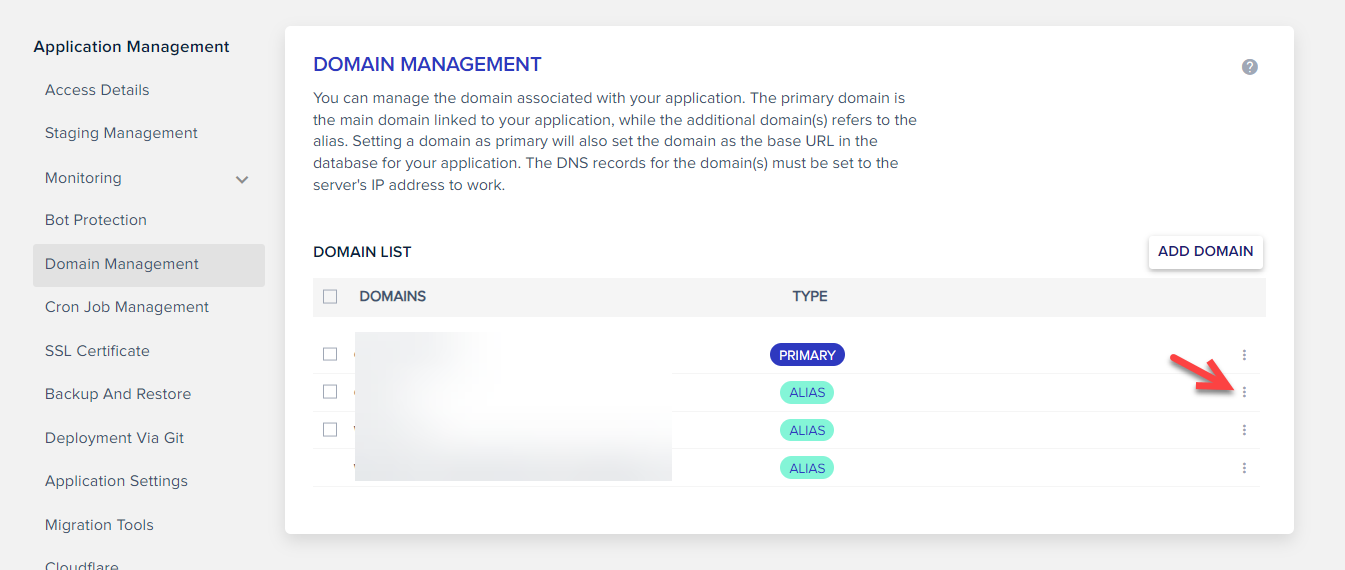
임시 도메인이 주 도메인(Primary)으로 설정되어 있거나 주 도메인을 변경하려는 경우, 주 도메인으로 설정하 도메인 이름 오른쪽에 있는 세 개의 점으로 된 아이콘을 클릭합니다.
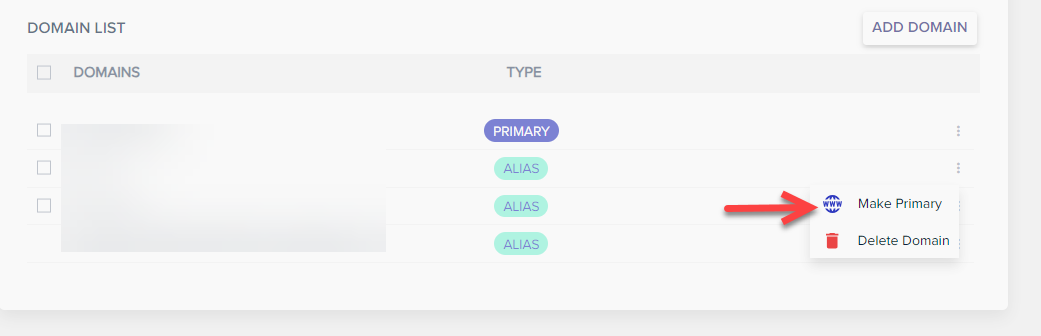
Make Primary를 클릭하면 해당 도메인이 메인 도메인으로 설정됩니다. Delete Domain을 선택하면 도메인이 삭제됩니다.
기본적인 내용이지만 이와 관련된 질문을 하시는 분들이 계셔서 정리해 보았습니다.
참고
https://avada.tistory.com/3051
클라우드웨이즈 서버 지역 변경하기
클라우드웨이즈(Cloudways)에서는 서버를 복제하여 쉽게 서버 지역을 변경할 수 있습니다. 클웨에서 서버 크기를 업그레이드하는 것은 서버 복제 작업 없이 어드민 패널 내에서 쉽게 가능합니다("
avada.tistory.com
https://avada.tistory.com/2718
블루호스트 워드프레스 로그인 방법 (새 인터페이스)
블루호스트(Bluehost)에 가입하면 워드프레스가 자동으로 설치됩니다. 또한, cPanel의 워드프레스 설치 툴을 사용하여 추가적인 워드프레스를 쉽게 설치할 수 있습니다. 블루호스트에서 자동으로
avada.tistory.com
https://avada.tistory.com/2897
엘리멘터 무료 버전 vs. 프로 버전 비교
엘리멘터(Elmentor)는 500만 개가 넘는 사이트에 설치되어 사용되고 있는 인기 워드프레스 페이지 빌더 플러그인입니다. 엘리멘터는 무료 버전과 프로 버전으로 제공됩니다. Elementor 프로 버전에서
avada.tistory.com

